| 6.22. Imatge escapçada | ||
|---|---|---|

|
6. El menú «Imatge» |  |
Podeu escapçar una imatge de dues formes:
Escapça la selecció
Escapça al contingut
L'ordre escapça la imatge al límit de la selecció eliminant qualsevol franja els continguts de la qual estiguin desseleccionats. Les àrees que estiguin parcialment seleccionades (per exemple, mitjançant la difuminació) no s'escapcen. Si heu difuminat la selecció, l'escapçat es fa al límit extern de l'àrea difuminada. Si no seleccioneu la imatge, el menú d'entrada es desactiva i el color s'atenua.
![[Nota]](images/note.png)
|
Nota |
|---|---|
|
Aquesta ordre escapça totes les capes de la imatge. Per escapçar únicament la capa activa, utilitzeu l'ordre Escapça la capa. |
Podeu accedir a aquesta ordre des del menú de la imatge: → .
Abans del GIMP-2.10, aquesta ordre s'anomenava «Imatge auto escapça». L'ordre elimina les vores de la imatge. Cerca a la capa activa l'àrea de la vora més gran possible amb el mateix color, i després escapça aquesta àrea de la imatge com si haguessis utilitzat l'eina Escapça.
![[Atenció]](images/caution.png)
|
Atenció |
|---|---|
|
Tingueu en compte que aquesta ordre només fa servir la capa activa de la imatge per trobar les vores. Les altres capes s'escapcen segons els mateixos límits que els de la capa activa. |
Figura 16.81. Exemple d'«Escapça al contingut»

Aquesta imatge està formada per tres capes. Una amb un quadrat vermell, una altra amb un quadrat verd i totes dues en un fons groc semitransparent. La capa verda està activa.
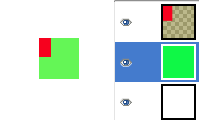
«Escapça al contingut» ha escapçat el quadrat verd i n'ha fet una capa. Les altres capes s'han escapçat a la mateixa mida que la verda. Només s'ha conservat una petita part del quadrat vermell.
Podeu accedir a aquesta ordre des del menú: → .